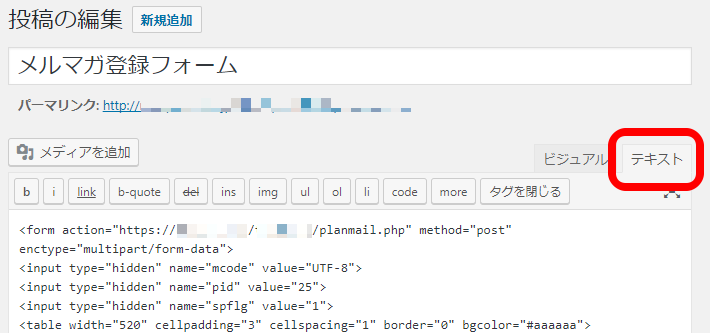WordPressにフォームを設置する際、必要なHTMLソースタグの記述が消えてしまい、正常にフォームが動作しないケースがあります。
※Wordpress側の自動整形機能によるものです。
その場合は以下の手順で再度フォームタグを埋め込みなおしてください。
手順1.オートビズの管理画面でフォームのタグを取得
左メニュー【フォーム/ページ】>「登録ページ・フォーム」を開き、[![]() ]をクリック
]をクリック
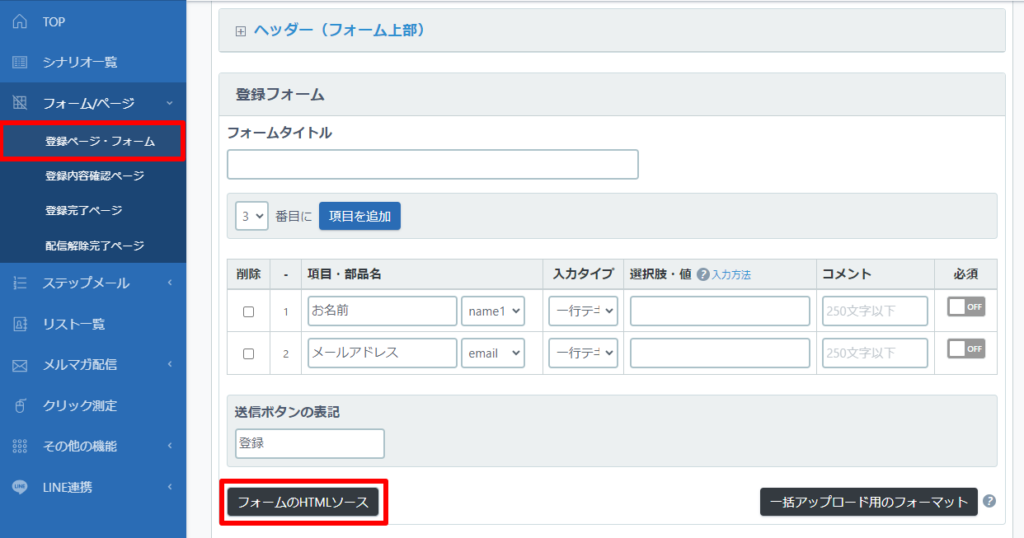
PC用のフォームソースをコピー
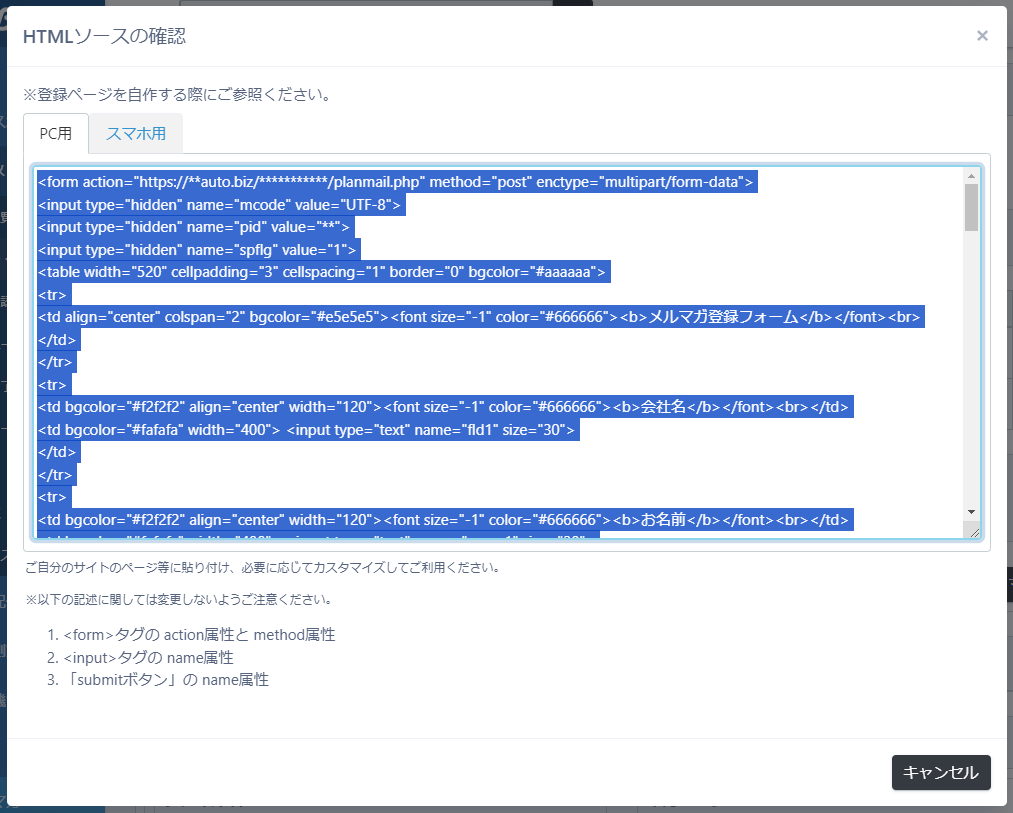
手順2.Wordpress管理画面でタグを貼り付ける
フォームを設置したい記事・ページの編集画面を開き、以下の方法で貼り付けます。
なお、wordpressのバージョンによって編集画面が異なります。
新バージョンのWordpressの場合
カスタムHTMLのブロックを追加し、追加されたブロックに手順1でコピーしたタグを貼り付けます。
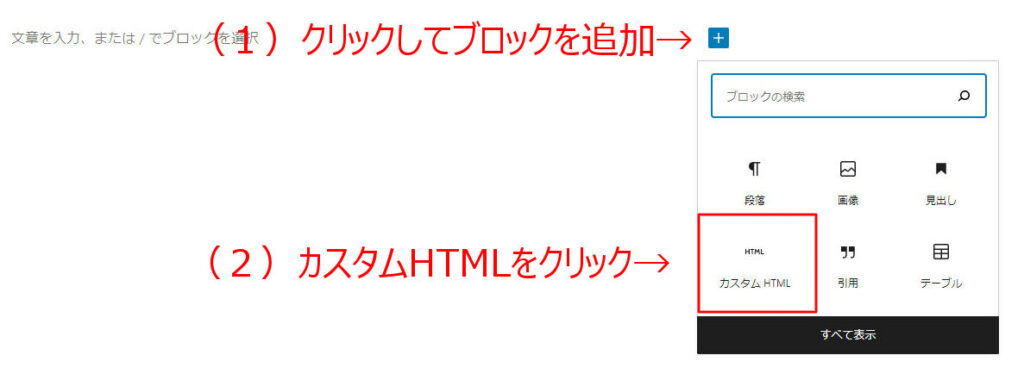

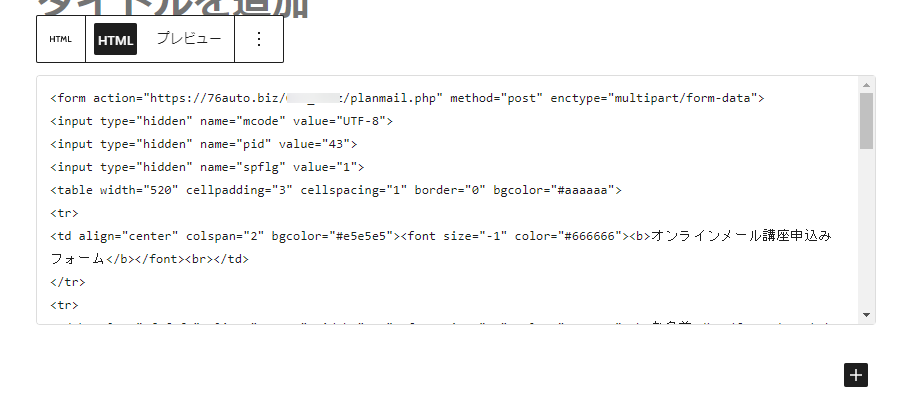
旧バージョンのWordpressの場合
「テキスト」モードにして、手順1でコピーしたタグを貼り付け直します。
※WordPressのバージョンによっては「テキスト」ではなく「HTML」と表示されている場合があります。
テキストモードで貼り付けてからビジュアルモードに切り替えると、タグの一部が消えてしまい、再度エラーが出る恐れがあります。